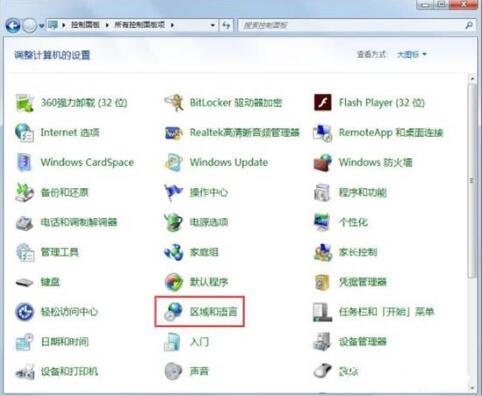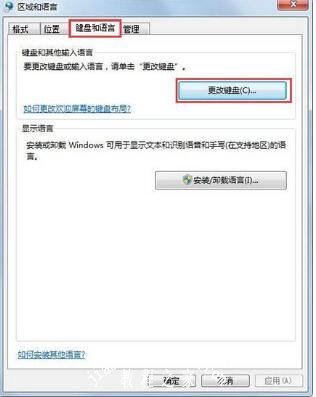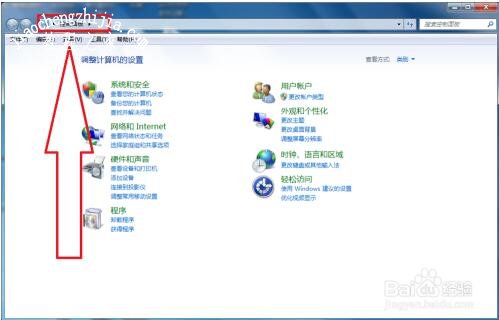当我们需要输入文字时,就需要用到系统中的语言栏目。近日很多win7用户发现自己电脑上的语言栏目神奇的消失了,这该怎么恢复呢?其实很简单,下面小编为大家带来win7恢复语言栏的详细教程,大家可以查看下面的教程学习下恢复方法。
win7恢复语言栏教程
1、win7系统电脑开机之后,点击桌面左下角的”开始菜单“,接着点击控制面板。
2、点击”区域和语言“。
3、在打开的”区域和语言”页面中选择“键盘和语言”选项卡,之后点击“更改键盘”按钮。
4、接着在打开的“文本服务和输入语言”窗口中点击“语言栏”选项卡,选择“停靠于任务栏”,之后点击“应用”和“确定”按钮。
5、操作结束之后,我们就可以看到页面右下角恢复了语言栏。
相关知识阅读:win7语言栏调不出来如何解决
1、在电脑主页面中点击开始按键并点击控制面板。
2、然后出现的页面中点击右面的更改键盘或其他输入法。
3、在出现的页面中点击更改键盘并进入。
4、最后,我们在出现的页面上方点击语言栏即可完成设置。
以上便是‘win7怎么恢复语言栏 win7语言栏调不出来如何解决’的全部内容了,希望可以为大家带来帮助,如果你还想了解更多关于win7系统的使用技巧,可以进入教程之家网了解一下。